方法一: 用ctrl+shift切换不起作用,可以用“ctrl+空格”键测试下。
方法二:用鼠标右击任务栏任意空白处--选择工具栏--在选语言栏画对号即可。
方法三:首先打开文字服务:
1.单击左下角开始,选择“时钟、语言和区域“;
2.点击“区域或语言”下方的“更改键盘或其他输入方法”;
3.选择"选择键盘和语言"栏,点击"更改键盘";
4.选择"语言栏“,选择”停靠于任务栏“,点击确定。
方法四:
找到任务栏----右击----工具栏---单击“语言栏”
如果任务栏中没语言栏了,就先开始---运行---输入----ctfmon---确定。
如果还没有的话只能从注册表上来修改,单击“开始”,选择“运行”,输入“regedit”打开注册表编辑器,定位到HKEY_CURRENT_USERSoftwareMicrosoft。
看见WindowsCurrentVersionRun,然后在右边点击鼠标右键,选择新建—字符串值,在名称里面输入ctfmon.exe,双击ctfmon.exe,输入C:WindowsSystem32ctfmon.exe,重新启动计算机,问题可以解决。
再不行只能重装系统了。
用快捷键win+R,打开“运行”对话框,输入命令“ctfmon.exe”,然后按回车键,输入法图标就能出现。
具体操作如下:
1、快捷键win+R打开“运行”对话框,输入命令“ctfmon.exe”,然后按回车键。然后就能恢复原来的输入法图标在电脑桌面的右下角。
2、要是上面的操作完成之后,还是没有出现输入法图标的话,就右键单击任务栏空白区域,在弹出的右键菜单中点击“工具栏”,勾选上“语言栏”然后再看看输入法的图标出现没有。
3、打开“控制面板”,在右上角选择查看类型“大图标”,找到“区域和语言”并点击。
4、在打开的“区域和语言”窗口中切换到“键盘和语言”选项卡中,选择点击“更改键盘”按钮。在打开的“文本服务和输入语言”窗口中切换至“语言栏”选项卡,选 “停靠于任务栏”,同时勾选“在任务栏中显示其它语言栏图标”,最后点击“确定”完成。
本文来自作者[思夏]投稿,不代表雷雅号立场,如若转载,请注明出处:https://ajtg.com.cn/tg/17058.html
评论列表(4条)
我是雷雅号的签约作者“思夏”!
希望本篇文章《电脑上输入法键盘没了怎么弄出来?》能对你有所帮助!
本站[雷雅号]内容主要涵盖:生活百科,小常识,生活小窍门,知识分享
本文概览:方法一: 用ctrl+shift切换不起作用,可以用“ctrl+空格”键测试下。方法二:用鼠标右击任务栏任意空白处--选择工具栏--在选语言栏画对号即可。方法三:首先打开文字服...